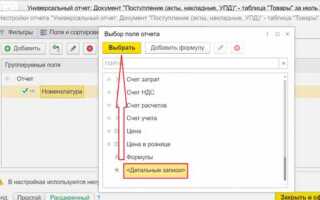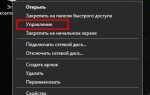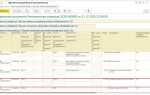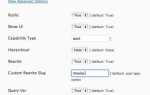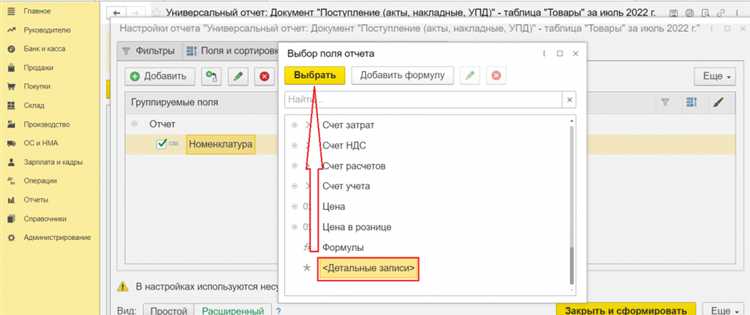
В конфигурациях 1С, таких как «Управление торговлей» и «Бухгалтерия предприятия», закупочная цена не хранится в одном фиксированном месте. Она определяется на основе документов поступления, складских операций и правил учета. Чтобы получить актуальные данные, необходимо учитывать конкретные настройки учета и аналитику, используемую в вашей базе.
В конфигурации «Управление торговлей» 1С:Предприятие для получения закупочной цены чаще всего используется отчет «Обороты между складами и организациями» или настройка аналитик в отчете по остаткам и оборотам, где можно вывести колонку с последней ценой поступления. Альтернативный способ – анализировать данные из документов поступления товаров с отбором по контрагенту и дате.
Если используется бухгалтерская конфигурация, доступ к закупочной цене возможен через отчет «Оборотно-сальдовая ведомость по счету 41» с расшифровкой по партиям. При партионном учете – через анализ партии поступления в регистре «Партии товаров на складах» с учетом способа оценки (ФИФО, по средней и т.д.).
При автоматизации процессов целесообразно использовать обработку или запрос к регистру накопления «Закупочные цены» (если он используется в конфигурации). В пользовательских решениях нередко реализован собственный механизм хранения закупочных цен, и для их получения требуется обратиться к соответствующим справочникам и регистрам.
Перед анализом закупочных цен важно определить, в каком разрезе они нужны: по последнему поступлению, средней цене за период или по данным первичных документов. Это напрямую влияет на метод получения данных и конечный результат.
Проверка закупочной цены в карточке номенклатуры
Откройте справочник Номенклатура через раздел Склад или Закупки в зависимости от конфигурации. Дважды щелкните по нужной позиции для перехода в карточку товара.
В карточке перейдите на вкладку Цены или Закупочные цены. Если вкладка отсутствует, включите отображение через меню Еще – Настройка формы.
Обратите внимание на поле Последняя цена закупки – оно отображает цену последнего поступления. Если вы используете несколько видов цен, проверьте наличие вида цены с типом Закупочная в справочнике Типы цен номенклатуры.
Для просмотра истории цен нажмите кнопку История (если доступна). Здесь отображаются все изменения цен с датами и документами-основаниями. Это позволяет отследить динамику закупочной стоимости и выявить расхождения.
Если используется управление по складам, проверьте цены на разных складах, так как данные могут различаться. Для этого переключитесь на нужный склад в фильтре карточки номенклатуры, если такая опция предусмотрена.
При необходимости уточнения источника цены, нажмите Перейти – Документы движения. В открывшемся списке отфильтруйте документы поступления, чтобы увидеть конкретные проводки и закупочные значения.
Получение закупочной цены из документа «Поступление товаров»
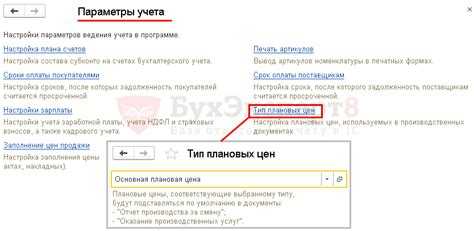
Документ «Поступление товаров» – основной источник данных о закупочной цене. Чтобы получить точную цену закупки, необходимо обратиться к табличной части документа, разделу «Товары».
- Откройте документ в режиме 1С:Предприятие через раздел «Покупки» → «Поступления (акты, накладные)».
- Выберите нужный документ и перейдите в его табличную часть.
- Колонка «Цена» отражает закупочную цену за единицу товара на момент поступления.
- Если используется НДС, убедитесь, что цена отображается «с НДС» или «без НДС» – в зависимости от настроек учетной политики.
Для получения закупочной цены в автоматических обработках или отчетах используйте ссылку на документ и обращение к его табличной части программно:
Для каждого СтрокаТовара из Документ.Поступление.Товары Цикл ЦенаЗакупки = СтрокаТовара.Цена; КонецЦикла;
Если включен учет по сериям или партиям, уточняйте цену через связанные регистры «Партии товаров на складах» или «Закупочные цены», поскольку цена может варьироваться по сериям.
При использовании валютного учета проверяйте колонку «Валюта» и конвертируйте цену в нужную валюту через курс на дату поступления.
Для аналитики можно формировать отчеты на базе регистра «Закупочные цены» с отбором по документу основания. Это позволит сопоставить цены из разных поставок.
Анализ закупочных цен через отчет «Обороты по счету 41»
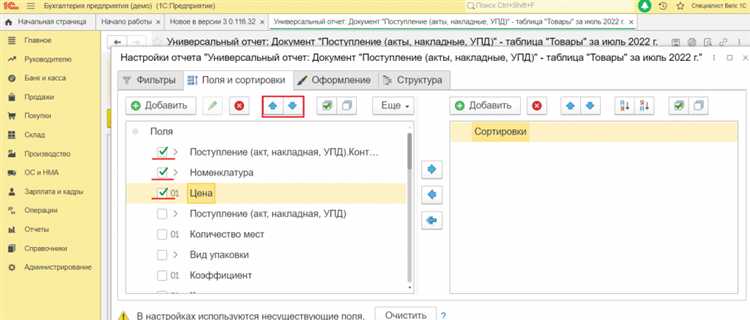
Для получения данных о закупочных ценах в 1С целесообразно использовать отчет «Обороты по счету 41». Счет 41 отражает движение товаров на складе по учетной цене, которая при правильно настроенном учете совпадает с фактической закупочной ценой.
Откройте отчет через меню «Отчеты» – «Обороты по счетам» и выберите счет 41. Установите период, за который требуется анализ. В настройках отчета добавьте аналитику по номенклатуре и партиям (если ведется партионный учет). Обязательно активируйте детализацию по документам поступления, чтобы отследить конкретные закупочные операции.
В колонках отчета «Обороты по дебету» отображаются суммы поступлений по каждой позиции. Эти значения соответствуют стоимости приобретенных товаров по данным первичных документов. Чтобы выявить изменения закупочной цены, сортируйте отчет по дате и анализируйте суммы поступлений по одинаковым номенклатурным позициям от разных поставщиков или в разные даты.
Если учет ведется по методу «по средней», цена закупки будет усреднена. В этом случае для точного анализа используйте субконто «Партия» или переходите к расширенной настройке отчета с разбиением по документам. Это позволит определить, по какой цене товар был приобретен в каждом конкретном случае.
Использование отчета «Закупочные цены» в конфигурации УТ
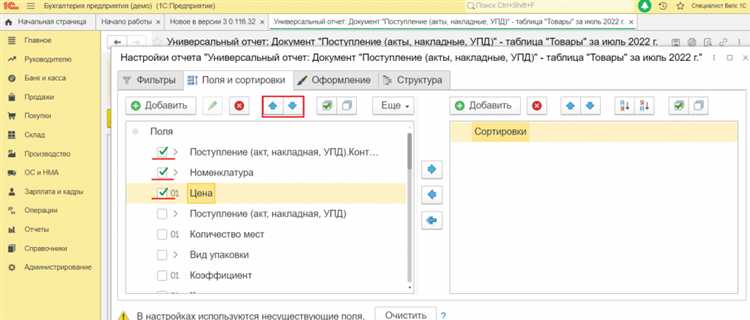
В конфигурации «Управление торговлей» отчет «Закупочные цены» предоставляет детализированную информацию о стоимости приобретения товаров от различных поставщиков. Для доступа к отчету откройте раздел «Склад и доставка» – «Отчеты по складу» – «Закупочные цены».
В настройках отчета обязательно укажите интересующий период, организацию и склады, если нужно ограничить выборку. В поле «Номенклатура» можно выбрать конкретные позиции для анализа. Рекомендуется включить реквизиты «Контрагент», «Дата поступления» и «Документ закупки» для точной идентификации источника цены.
При формировании отчета отображаются актуальные закупочные цены по каждому товару, привязанные к последнему документу поступления. Если необходимо анализировать изменения закупочных цен во времени, используйте группировку по дате поступления или включите вариант отображения «Все закупки» вместо «Последняя цена».
Для точной аналитики рекомендуется дополнительно активировать отбор по видам цен, особенно если в системе ведется несколько видов закупочных цен (например, договорные и расчетные). Это исключит искажение данных при наличии параллельных механизмов ценообразования.
Полученные данные можно использовать для сверки с прайс-листами поставщиков, выявления отклонений от плановых закупочных цен и последующего анализа маржинальности.
Получение последней цены закупки с помощью регистра сведений
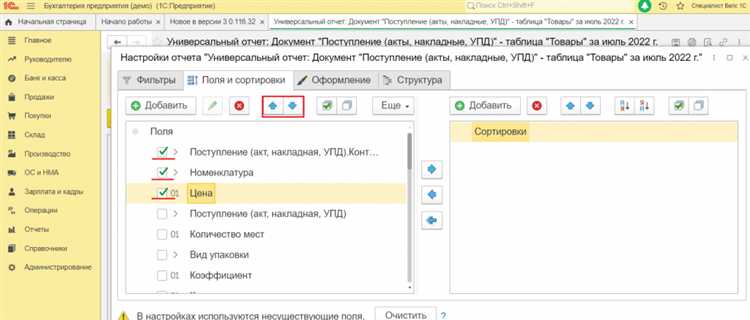
Для получения последней цены закупки в 1С целесообразно использовать регистр сведений «Цены номенклатуры поставщиков» или аналогичный, если он используется в конфигурации. Этот регистр должен быть настроен с измерениями: Номенклатура, Контрагент (если нужно учитывать поставщика), Валюта и Реквизитом – Цена.
Рекомендуется использовать запрос следующего вида для получения актуальной цены:
ВЫБРАТЬ Цены.Номенклатура, Цены.Контрагент, Цены.Цена ИЗ РегистрСведений.ЦеныНоменклатурыПоставщиков КАК Цены ГДЕ Цены.Активность = ИСТИНА И Цены.Период = ( ВЫБРАТЬ МАКС(Внутр.Период) ИЗ РегистрСведений.ЦеныНоменклатурыПоставщиков КАК Внутр ГДЕ Внутр.Номенклатура = Цены.Номенклатура И Внутр.Контрагент = Цены.Контрагент )
Такой запрос возвращает последнюю (по дате) закупочную цену с учетом поставщика. Если необходимо получать цену без учета поставщика, следует убрать из запроса измерение Контрагент и соответствующие условия.
Важно убедиться, что в настройках регистра включена запись по времени (история значений) и используется флаг активности. Это позволит получать только актуальные записи без лишних фильтров.
При отсутствии стандартного регистра можно создать собственный с нужными измерениями и реквизитами. Регистрация данных должна происходить в момент проведения документа «Поступление товаров и услуг», чтобы фиксировать цену по каждой позиции.
Настройка отображения закупочных цен в отчете «Остатки товаров»
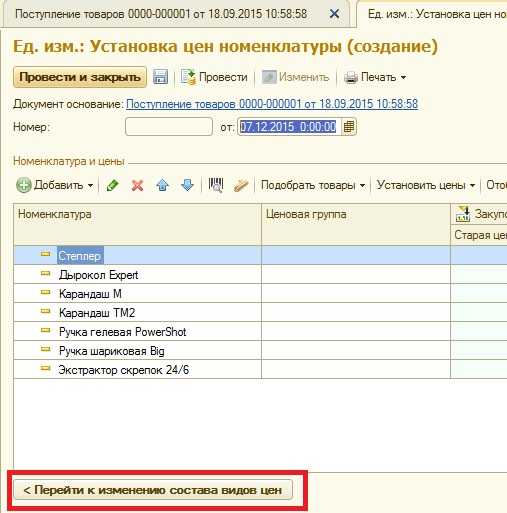
Для отображения закупочных цен в отчете «Остатки товаров» в 1С необходимо произвести несколько настроек, чтобы данные о стоимости товаров отображались корректно и соответствовали действительности.
Для начала откройте конфигурацию, в которой используется отчет «Остатки товаров». В настройках отчета выберите соответствующий период и склад, чтобы получить актуальные данные. Основная задача – подключить данные о закупочных ценах к отчету.
Перейдите в раздел «Настройки» в отчетах и выберите соответствующий вариант расчета цены. Обычно для отображения закупочных цен используется параметр «Цена по закупке», который можно задать в поле «Тип цены». Если в вашей конфигурации используются несколько типов цен, убедитесь, что для данного отчета выбран именно тип цены, отражающий закупочную стоимость.
Для более точного отображения данных настройте учет цен в спецификациях на товары. В некоторых версиях 1С требуется вручную настроить связи между ценой закупки и товарными позициями, которые отображаются в отчете. В этом случае укажите соответствующие реквизиты в карточках товара, которые определяют закупочную цену.
Если настройка выполняется в модуле учета товаров, настройте корректное заполнение закупочных цен в документах поступления товаров. Это позволит автоматически подтягивать данные о закупочной стоимости в отчет «Остатки товаров». Для этого важно, чтобы в документах поступления были правильно указаны закупочные цены в строках документа.
После настройки типа цен в отчете и корректного ввода данных в карточки товаров, при запуске отчета «Остатки товаров» вам будут доступны закупочные цены для всех товаров, которые есть в остатках. Если данные все же не отображаются, проверьте правильность настройки учета цен на уровне учетной политики организации.
Использование запроса в 1С для выборки закупочных цен
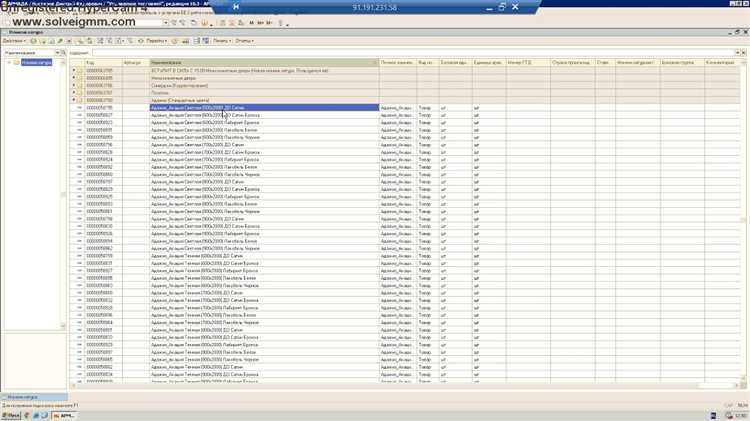
Для эффективного получения закупочных цен товаров в 1С необходимо использовать механизм запросов, который позволяет извлекать данные из различных регистров и документов. Чтобы выбрать актуальные закупочные цены, важно правильно настроить запрос, учитывая специфику структуры данных и взаимодействие различных объектов системы.
Первоначально необходимо определить источник данных, с которого будут извлекаться цены. В 1С для этого используется регистр накопления «ЦеныНоменклатуры», который хранит информацию о закупочных ценах товаров. Однако в зависимости от конфигурации, информация о ценах может быть также записана в другие регистры или документы (например, в заказах поставщика).
Запрос для получения закупочных цен может выглядеть следующим образом:
ВЫБРАТЬ Товары.Номенклатура, Цены.НачальнаяЦена КАК ЗакупочнаяЦена ИЗ РегистрНакопления.ЦеныНоменклатуры КАК Цены ВНУТРЕННЕЕ СОЕДИНЕНИЕ Справочник.Номенклатура КАК Товары ПО Цены.Номенклатура = Товары.Ссылка ГДЕ Цены.Период = &Дата
В данном запросе используется параметр &Дата, который позволяет фильтровать данные по конкретной дате. Это полезно, если нужно получить цену на определённую дату, а не текущую цену товара. Регистр накопления «ЦеныНоменклатуры» имеет поле Период, которое и будет использовано для фильтрации. В запросе также используется внутреннее соединение с справочником Номенклатура, что позволяет получить название товара вместе с его закупочной ценой.
Кроме того, если в системе ведется несколько видов цен (например, для разных поставщиков или регионов), запрос может быть расширен добавлением условий по нужному виду цены. Пример для этого:
ВЫБРАТЬ Товары.Номенклатура, Цены.НачальнаяЦена КАК ЗакупочнаяЦена ИЗ РегистрНакопления.ЦеныНоменклатуры КАК Цены ВНУТРЕННЕЕ СОЕДИНЕНИЕ Справочник.Номенклатура КАК Товары ПО Цены.Номенклатура = Товары.Ссылка ГДЕ Цены.Период = &Дата И Цены.ВидЦены = &ВидЦены
Здесь добавлен параметр &ВидЦены, который позволяет выбрать конкретный тип цены, если в организации используется несколько различных видов закупочных цен.
После получения данных из запроса, можно использовать их для дальнейшего анализа, например, для составления отчетности по закупочным ценам или для мониторинга изменений цен с течением времени.
Особое внимание стоит уделить актуальности данных, поскольку в 1С возможны ситуации, когда цены могут быть пересмотрены, а старая информация остаётся в базе данных. Поэтому регулярное обновление информации о ценах через запросы помогает всегда работать с актуальными данными.
Поиск закупочной цены при работе с несколькими поставщиками
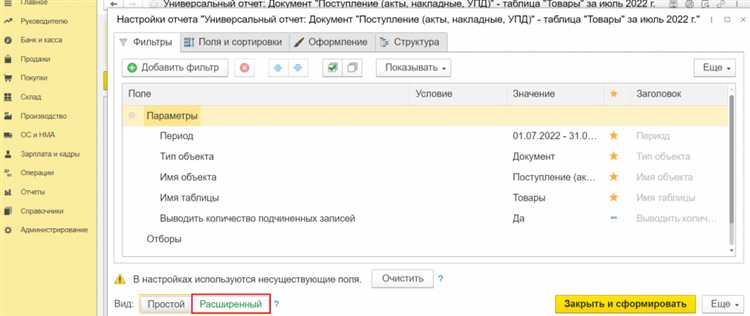
При ведении учета закупочных цен в 1С с использованием нескольких поставщиков необходимо правильно настроить систему, чтобы получить точную информацию о стоимости товаров с учетом всех условий и скидок. Вот основные шаги для эффективного поиска закупочной цены в таком случае.
1. Использование справочников поставщиков и ценовых предложений. В 1С можно настроить отдельные цены для разных поставщиков, что позволяет отслеживать изменения в цене и искать наиболее выгодные предложения. Чтобы настроить различные цены для каждого поставщика:
- Перейдите в справочник «Поставщики» и добавьте каждого поставщика, с которым работает ваша компания.
- Для каждого поставщика создайте отдельное ценовое предложение в разделе «Цены поставщиков», где будут указаны условия закупки, скидки и тарифы.
2. Учет ценовых соглашений и скидок. Для более точного расчета закупочной цены важно учитывать договоренности с поставщиками, такие как скидки на определенные объемы или скидки по срокам оплаты. В 1С можно настраивать гибкие условия на основании этих соглашений.
- В разделе «Договоры с поставщиками» введите все данные, включая скидки и сроки, которые могут повлиять на цену.
- Используйте возможность задать разные цены для разных периодов, чтобы автоматически применять актуальные скидки или повышенные ставки в зависимости от условий.
3. Механизм выбора поставщика по цене. Чтобы найти наиболее выгодное предложение, можно воспользоваться механизмом сравнения закупочных цен по поставщикам. В 1С доступны фильтры, которые помогут быстро отобрать товары по критерию минимальной закупочной цены или по условиям, подходящим для вашего бизнеса.
- Используйте фильтры по стоимости, минимальной партии и другим характеристикам, чтобы сэкономить время на поиск подходящего предложения.
- Настройте автоматическое уведомление о смене цены у поставщиков, чтобы всегда быть в курсе актуальных данных.
4. Проверка актуальности цен. Важно регулярно проверять актуальность цен на товары, так как поставщики могут изменять стоимость. В 1С можно настроить автоматическое обновление цен, что исключит ошибки при вводе информации.
- Используйте интеграцию с внешними системами поставок для автоматической синхронизации цен с поставщиками.
- Если обновление цен выполняется вручную, рекомендуется установить определенные временные интервалы для их проверки и актуализации.
5. Анализ стоимости. Для более точного расчета и выбора лучшего поставщика полезно проводить анализ цен с учетом дополнительных факторов, таких как стоимость доставки, время доставки и наличие товара на складе. В 1С можно настроить аналитику по этим параметрам, чтобы в процессе закупки учитывать все нюансы.
- Используйте отчетность по ценам и товарам, чтобы сравнивать не только цену закупки, но и другие важные параметры.
- Настройте систему учета фактической стоимости с учетом всех доплат, чтобы отслеживать, как изменяются расходы по мере работы с несколькими поставщиками.
Следуя этим рекомендациям, вы сможете эффективно управлять закупочными ценами при работе с несколькими поставщиками в 1С, минимизируя ошибки и оптимизируя процессы закупок для вашего бизнеса.
Вопрос-ответ:
Как узнать закупочную цену товара в 1С?
Чтобы узнать закупочную цену товара в 1С, нужно открыть карточку товара в соответствующем модуле (например, в модуле «Управление торговлей»). В карточке товара в разделе «Цены» будет отображаться закупочная цена. Также эту информацию можно получить через отчет по товарам или с помощью настройки обработки, если цена указывается не на уровне карточки товара, а в документах закупки.
Где можно найти закупочную цену товара в 1С, если она не указана в карточке?
Если закупочная цена товара не указана в карточке, можно поискать ее в документах, связанных с закупкой — например, в приходных накладных. В этих документах обычно фиксируются цены, по которым товар был приобретен у поставщика. Также можно настроить отчеты, которые отображают цены на основе данных закупки.
Можно ли увидеть динамику изменения закупочной цены товара в 1С?
Да, в 1С можно отслеживать изменения закупочной цены товара через историю изменения цен или через отчеты. Для этого нужно настроить соответствующую настройку учета цен в программе. В результате, изменения цен, отраженные в приходных накладных или других документах, будут отслеживаться в отчетах.
Что делать, если закупочная цена товара в 1С не совпадает с фактической?
Если закупочная цена товара не совпадает с фактической, стоит проверить правильность ввода данных в документы закупки. Возможно, ошибка была допущена при оформлении приходных накладных или настройке цен у поставщика. Также стоит проверить, не обновлялись ли цены поставщика и были ли правильно учтены скидки или наценки. В случае необходимости можно внести корректировки в документы.
Как настроить 1С для автоматического обновления закупочной цены товара?
Для автоматического обновления закупочной цены товара в 1С необходимо настроить механизм автоматического расчета цен на основе приходных документов или данных о поставках. В настройках учета товаров можно указать, чтобы при поступлении товара автоматически обновлялась закупочная цена, если она отличается от ранее установленной. Также возможна настройка корректировок цен по остаткам или другим параметрам.